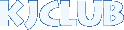ж–№жі• 1: гғ¬гӮёгӮ№гғҲгғӘзӣҙжҺҘдҝ®жӯЈ (иЁӯзҪ®гҒ®дёӯгҒ§еҸ—еӢ•йҒ еӣһгӮҠ)
иө·еӢ•еҫҢиЁӯзҪ®з”»йқўгҒ§ Shift + F10 жҠјгҒ— (е‘Ҫд»Өгғ—гғӯгғігғ—гғҲе®ҹиЎҢ)
regedit е…ҘеҠӣ вҶ’ гӮЁгғігӮҝгғј
ж¬ЎгҒ®зөҢи·ҜгҒ«з§»еӢ•
sql
гӮігғ”гғј
з·ЁйӣҶ
HKEY_LOCAL_MACHINESYSTEMSetup
LabConfigгҒЁгҒ„гҒҶж–°гҒ—гҒ„иғҢз”ҹжҲҗ
дёӯгҒ«дёӢгҒ®й …зӣ®иҝҪеҠ :
reg
гӮігғ”гғј
з·ЁйӣҶ
“BypassTPMCheck”=dword:00000001
“BypassSecureBootCheck”=dword:00000001
“BypassRAMCheck”=dword:00000001
гғ¬гӮёгӮ№гғҲгғӘй–үгӮҒгҒҰиЁӯзҪ®йҖІиЎҢ
гҒҢж–№ејҸгҒҜ Rufus гҒӘгҒ—гӮӮиЁӯзҪ®гҒ®дёӯгҒ§йҒ еӣһгӮҠгҒҢгҒ§гҒҚгӮӢгӮҲгҒҶгҒ«гҒ—гҒҰгҒҸгӮҢгҒҫгҒҷ.
ж–№жі• 2: Windows 10 ISOгҒ« install.wim дёҠжӣёгҒҚдҝқеӯҳ
Windows 10 ISOгӮ’гғҖгӮҰгғігҒ—гҒҰ USBгҒ§з„јгҒ„гҒҰ
Windows 11 ISOгҒ§ sourcesinstall.wim гғ•гӮЎгӮӨгғ«гӮ’жҠҪеҮәгҒ—гҒҰ
Windows 10 ISOгҒ®еҗҢгҒҳзөҢи·ҜгҒ«иў«гҒӣгӮҢгҒ°
вҶ’ гҒ®гҒ•гҒ°гӮӢ Windows 10гҒ®гӮҲгҒҶгҒ«е§ӢгӮҒгӮӢгҒҢзөҗеұҖ Windows 11гҒҢиЁӯзҪ®гҒ•гӮҢгҒҫгҒҷ
(гҒ“гҒ®ж–№ејҸгҒҜзӣёеӨүгӮүгҒҡ TPM жӨңдәӢгӮ’иҝӮеӣһгҒҷгӮӢ)
—————-
RufusгҒ§иЁӯзҪ®еҸҜиғҪгҒ гҒЈгҒҹгҒҢж”ҜгҒҲгҒҰгҒ—гҒҫгҒЈгҒҹ. гҒЁгҒ“гӮҚгҒҢгҒҫгҒ иҝӮеӣһгҒ—гҒҰиЁӯзҪ®еҸҜиғҪгҒӘ..
гӮҰгӮЈгғігғүгӮҰ 2025гҒ§гҒҜ TPMгҒ®е’ІгҒҸгҒ“гҒЁдәӢй …гҒ§гҒҜгҒӘгҒ„гҒӢгӮүгӮҰгӮЈгғігғүгӮҰ 2025 гӮөгғјгғҗгғјгҒ«з§»гӮӢдәәгҒҢеў—еҠ гҒҷгӮӢгӮҲгҒҶгҒ .
——————————
Windows 2025 ServerгҒ«з§»гӮӢзҗҶз”ұгҒҹгҒЎ
-
TPM иҰҒжұӮдәӢй …гҒӘгҒ—
-
зү№гҒ«зҗғеҪў PCгӮ„гғҶгӮ№гғҲз”ЁиЈ…еӮҷгҒ«зЎқеӯҗ
-
-
еәғе‘ҠеҸҠгҒі MS еӢҳе®ҡеј·еҲ¶гҒӘгҒ—
-
дёҚеҝ…иҰҒгҒӘж¶ҲиІ»иҮӘз”Ёж©ҹиғҪгҒҢжҠңгҒ‘гҒҰгҒ„гҒҰ, гҒҡгҒЈгҒЁгҒ“гҒҺгӮҢгҒ„гҒ•
-
-
и»ҪйҮҸеҢ–гҒ•гӮҢгҒҹз’°еўғ
-
гӮөгғјгғҗгғјгғҗгғјгӮёгғ§гғігҒҜеҹәжң¬зҡ„гҒ«и»ҪгҒҸгҒҰзІҫиЈҪгҒ•гӮҢгҒҹ OSгҒ гҒЁгғӘгӮҪгғјгӮ№гӮӮжүӢгҒ”гӮҚгҒ«йЈҹгҒ№гҒҫгҒҷ
-
-
гӮігӮ№гғҲгғһгӮӨгӮёгғігӮ°иҮӘз”ұеәҰ
-
гӮ°гғ«гғјгғ—ж”ҝзӯ–гҒӘгҒ©й«ҳзҙҡиЁӯе®ҡгҒҢгӮӮгҒЈгҒЁгӮҲгҒҸй–ӢгҒӢгӮҢгҒҰгҒ„гҒҰй–ӢзҷәиҖ…гӮ„гғ‘гғҜгғјгғҰгғјгӮ¶гғјгҒ«гҒҜзЎқеӯҗ
-
зҹӯжүҖгӮӮеҲҶгҒӢгӮҢгҒ°иүҜгҒ„гҒ§гҒҷ
-
GUI еҹәжң¬иЁӯзҪ®гҒӘгҒ„ (Core гғҗгғјгӮёгғ§гғіеҹәжә–)
вҶ’ зӣҙжҺҘ Server with Desktop Experience гғҗгғјгӮёгғ§гғігӮ’йҒёгҒ°гҒӘгҒ‘гӮҢгҒ°гҒӘгӮүгҒӘгҒ„ -
гғүгғ©гӮӨгғҗгғјдә’жҸӣгӮӨгӮ·гғҘгғј
вҶ’ зү№гҒ«гғҺгғјгғҲгғ»гғ‘гӮҪгӮігғігӮ„ж¶ҲиІ»иҮӘз”ЁгғҸгғјгғүгӮҰгӮ§гӮўгҒ§гҒҜе°‘гҒ—гҒ®гӮ·гғЈгғҷгғ«гҒ§гҒҷгҒҸгҒ„еҮәгҒ—гҒҢеҝ…иҰҒгҒӘгҒ“гҒЁгҒҢгҒӮгӮӢ -
гӮҪгғ•гғҲгӮҰгӮ§гӮўдә’жҸӣжҖ§
вҶ’ дёҖйғЁгғ—гғӯгӮ°гғ©гғ гҒҢ “Server OSгҒҜгҒӘгӮүгҒӘгҒ„гҒ§гҒҷ” гҒ—гҒҹгӮҠгҒҷгӮӢ (гҒ—гҒӢгҒ—гҒҹгҒ„гҒҰгҒ„её°гӮҠ)
е®ҹдҪ“иӘҝжҹ»з”ЁгғҒгғғгғ—
-
Windows Server 2025 ISO (и©•дҫЎзүҲ)гҒҜгғһгӮӨгӮҜгғӯгӮҪгғ•гғҲе…¬ејҸгӮөгӮӨгғҲгҒ§гӮӮеҸ—гҒ‘гӮӢгҒ“гҒЁгҒҢгҒ§гҒҚгӮӢ
-
Windows ServerгҒҜ
180ж—Ҙи©•дҫЎзүҲгҒӘгҒ®гҒ§, еҖӢдәәз”ЁгӮ’гӮӮгҒЈгҒҰгҒҜе……еҲҶгҒ«й•·гҒҸгғҶгӮ№гғҲеҸҜиғҪ -
Desktop Experience гғҗгғјгӮёгғ§гғігҒ§иЁӯзҪ®гҒҷгӮҢгҒ°дёҖиҲ¬ WindowsгҒ®гӮҲгҒҶгҒ«дҪҝз”ЁеҸҜиғҪ
-
еҝ…й ҲгӮөгғјгғ“гӮ№еӨ–гҒ«гҒҜеӨ§йғЁеҲҶж¶ҲгҒҲгҒҰгҒ„гҒҰ, гӮҖгҒ—гӮҚи»ҪгҒҸгҒҰгғ‘гғӘгғғгҒҷгӮӢ
вң… л°©лІ• 1: л Ҳм§ҖмҠӨнҠёлҰ¬ м§Ғм ‘ мҲҳм • (м„Өм№ҳ мӨ‘ мҲҳлҸҷ мҡ°нҡҢ)
л¶ҖнҢ… нӣ„ м„Өм№ҳ нҷ”л©ҙм—җм„ң Shift + F10 лҲ„лҘҙкё° (лӘ…л № н”„лЎ¬н”„нҠё мӢӨн–ү)
regedit мһ…л Ҙ вҶ’ м—”н„°
лӢӨмқҢ кІҪлЎңлЎң мқҙлҸҷ
sql
ліөмӮ¬
нҺём§‘
HKEY_LOCAL_MACHINESYSTEMSetup
LabConfigлқјлҠ” мғҲ нӮӨ мғқм„ұ
м•Ҳм—җ м•„лһҳ н•ӯлӘ© 추к°Җ:
reg
ліөмӮ¬
нҺём§‘
"BypassTPMCheck"=dword:00000001
"BypassSecureBootCheck"=dword:00000001
"BypassRAMCheck"=dword:00000001
л Ҳм§ҖмҠӨнҠёлҰ¬ лӢ«кі м„Өм№ҳ 진н–ү
мқҙ л°©мӢқмқҖ Rufus м—ҶмқҙлҸ„ м„Өм№ҳ мӨ‘ мҡ°нҡҢлҘј к°ҖлҠҘн•ҳкІҢ н•ҙ мӨҚлӢҲлӢӨ.
вң… л°©лІ• 2: Windows 10 ISOм—җ install.wim лҚ®м–ҙм“°кё°
Windows 10 ISOлҘј лӢӨмҡҙл°ӣм•„ USBлЎң көҪкі
Windows 11 ISOм—җм„ң sourcesinstall.wim нҢҢмқјмқ„ 추м¶ңн•ҙ
Windows 10 ISOмқҳ к°ҷмқҖ кІҪлЎңм—җ лҚ®м–ҙм”Ңмҡ°л©ҙ
вҶ’ м„Өм№ҳлҠ” Windows 10мІҳлҹј мӢңмһ‘н•ҳм§Җл§Ң кІ°көӯ Windows 11мқҙ м„Өм№ҳлҗ©лӢҲлӢӨ
(мқҙ л°©мӢқмқҖ м—¬м „нһҲ TPM кІҖмӮ¬лҘј мҡ°нҡҢн•Ё)
-----------
RufusлЎң м„Өм№ҳ к°ҖлҠҘн–Ҳм§Җл§Ң л§үнҳҖ лІ„л ёлӢӨ. к·ёл Үм§Җл§Ң м•„м§ҒмқҖ мҡ°нҡҢн•ҙм„ң м„Өм№ҳ к°ҖлҠҘн•ң..
мңҲлҸ„мҡ° 2025м—җм„ңлҠ” TPMмқҙ н•„мҲҳ мӮ¬н•ӯмқҙ м•„лӢҲкё° л•Ңл¬ём—җВ мңҲлҸ„мҡ° 2025 м„ңлІ„лЎң л„ҳм–ҙк°ҖлҠ” мӮ¬лһҢмқҙ мҰқк°Җн•ҳлҠ” кІғ к°ҷлӢӨ.В
--------------------
В Windows 2025 ServerлЎң л„ҳм–ҙк°ҖлҠ” мқҙмң л“Ө
-
TPM мҡ”кө¬мӮ¬н•ӯ м—ҶмқҢ
-
нҠ№нһҲ кө¬нҳ• PCлӮҳ н…ҢмҠӨнҠёмҡ© мһҘ비м—җ мң лҰ¬
-
-
кҙ‘кі л°Ҹ MS кі„м • к°•м ң м—ҶмқҢ
-
л¶Ҳн•„мҡ”н•ң мҶҢ비мһҗмҡ© кё°лҠҘмқҙ л№ м ё мһҲкі , нӣЁм”¬ к№”лҒ”н•Ё
-
-
кІҪлҹүнҷ”лҗң нҷҳкІҪ
-
м„ңлІ„ лІ„м „мқҖ кё°ліём ҒмңјлЎң к°ҖліҚкі м •м ңлҗң OSлқј лҰ¬мҶҢмҠӨлҸ„ лҚң лЁ№м–ҙмҡ”
-
-
м»ӨмҠӨн„°л§Ҳмқҙ징 мһҗмң лҸ„
-
к·ёлЈ№ м •мұ… л“ұ кі кёү м„Өм •мқҙ лҚ” мһҳ м—ҙл Ө мһҲм–ҙм„ң к°ңл°ңмһҗлӮҳ нҢҢмӣҢ мң м Җм—җкІҗ мң лҰ¬
-
рҹ§© лӢЁм җлҸ„ м•Ңм•„л‘җл©ҙ мўӢм•„мҡ”
-
GUI кё°ліё м„Өм№ҳ м•„лӢҳ (Core лІ„м „ кё°мӨҖ)
вҶ’ м§Ғм ‘ Server with Desktop Experience лІ„м „мқ„ кіЁлқјм•ј н•Ё -
л“ңлқјмқҙлІ„ нҳёнҷҳ мқҙмҠҲ
вҶ’ нҠ№нһҲ л…ёнҠёл¶ҒмқҙлӮҳ мҶҢ비мһҗмҡ© н•ҳл“ңмӣЁм–ҙм—җм„ңлҠ” м•Ҫк°„мқҳ мӮҪм§Ҳмқҙ н•„мҡ”н• мҲҳ мһҲмқҢ -
мҶҢн”„нҠёмӣЁм–ҙ нҳёнҷҳм„ұ
вҶ’ мқјл¶Җ н”„лЎңк·ёлһЁмқҙ "Server OSлҠ” м•Ҳ лҸјмҡ”" н•ҳкё°лҸ„ н•Ё (н•ҳм§Җл§Ң лҢҖк°ң лҸҢм•„к°җ)
рҹ”§ мӢӨмӮ¬мҡ© нҢҒ
-
Windows Server 2025 ISO (нҸүк°ҖнҢҗ)лҠ” л§ҲмқҙнҒ¬лЎңмҶҢн”„нҠё кіөмӢқ мӮ¬мқҙнҠём—җм„ңлҸ„ л°ӣмқ„ мҲҳ мһҲмқҢ
-
Windows ServerлҠ”
180мқј нҸүк°ҖнҢҗмқҙлҜҖлЎң, к°ңмқёмҡ©мңјлЎ 충분нһҲ мҳӨлһҳ н…ҢмҠӨнҠё к°ҖлҠҘ -
Desktop Experience лІ„м „мңјлЎң м„Өм№ҳн•ҳл©ҙ мқјл°ҳ WindowsмІҳлҹј мӮ¬мҡ© к°ҖлҠҘ
-
н•„мҲҳ м„ң비мҠӨ мҷём—җлҠ” лҢҖл¶Җ분 кәјм ё мһҲм–ҙм„ң, мҳӨнһҲл Ө к°ҖліҚкі л№ лҰҝн•Ё